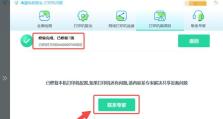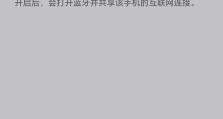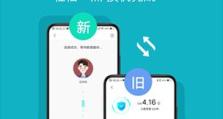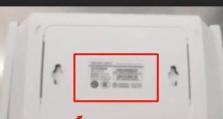苹果5s的系统还原方法详解(一步步教你恢复苹果5s的系统,让手机焕然一新)
苹果5s作为一款经典的手机,在使用过程中难免会遇到一些问题,例如系统卡顿、应用闪退等。为了解决这些问题,可以尝试进行系统还原。下面将详细介绍如何还原苹果5s的系统。
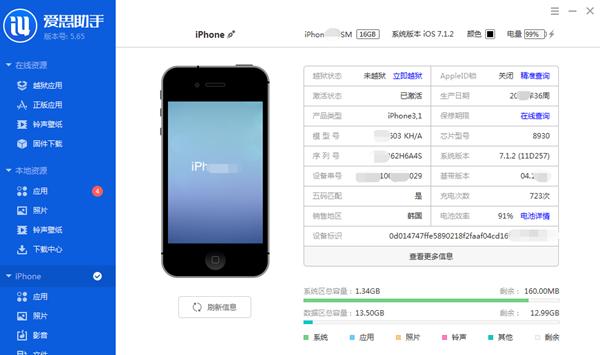
备份手机数据
在进行系统还原之前,首先需要备份手机里的重要数据。连接手机和电脑,打开iTunes软件,选择“备份”选项,将手机数据保存到电脑上。
关闭“查找我的iPhone”
在系统还原过程中,需要先关闭“查找我的iPhone”功能。打开手机设置,进入“iCloud”选项,点击“查找我的iPhone”,将其关闭。

更新iTunes软件
确保iTunes软件是最新版本。打开iTunes,点击“帮助”菜单,选择“检查更新”,按照提示进行更新。
连接手机和电脑
使用原装数据线将手机连接到电脑上,确保连接稳定。
进入恢复模式
按住手机的“电源键”和“Home键”同时长按,直到出现苹果标志后松开“电源键”但继续长按“Home键”,待出现连接iTunes的图标后松开“Home键”,进入恢复模式。
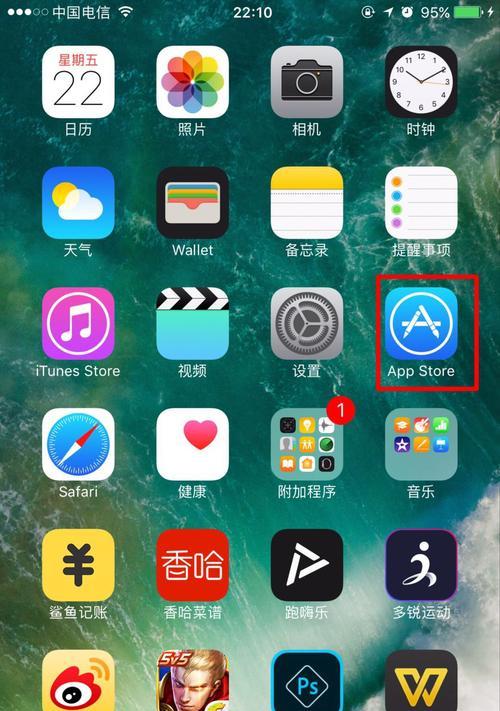
点击“还原”
在iTunes中会出现一个弹窗,点击“还原”选项,等待系统还原的过程。
确认还原
系统还原过程中,会弹出一个确认窗口,点击“确认”按钮开始还原。此时,iTunes会自动下载并安装最新的iOS系统。
等待还原完成
系统还原过程可能需要一些时间,请耐心等待。期间不要断开手机和电脑的连接。
重新设置手机
当还原完成后,手机会自动重启。按照屏幕上的提示,重新设置手机的语言、地区和网络。
恢复手机数据
重新设置完手机后,可以选择恢复之前备份的数据。在iTunes上选择“恢复备份”,选择之前保存的备份文件进行恢复。
重新登录AppleID
在恢复手机数据后,需要重新登录AppleID账号,以便下载应用和同步数据。
更新应用程序
打开AppStore,点击“更新”选项,更新所有已安装的应用程序。
优化设置
根据个人需求,对手机进行个性化设置,例如调整屏幕亮度、开启或关闭推送通知等。
安装常用应用
根据个人需求,安装一些常用的应用程序,以便日常使用。
享受全新的系统体验
完成以上步骤后,手机的系统已经还原完成,可以尽情享受全新的系统体验。
通过以上步骤,你可以轻松地将苹果5s的系统还原为出厂设置,解决一些常见的问题,让手机焕然一新。记得在进行系统还原之前备份手机数据,并确保进行系统还原的过程中保持手机和电脑的连接稳定。